Orbiterの基本操作
コクピット上のボタンをクリックするか、キーボードを使って宇宙船を操作します。
キーボードでの操作
キーボードでの操作については、以下のファイルを参照してください。
Orbiterキー操作一覧 日本語ファイル
必要なインターフェイス
| キーボード | 必須 | |
| テンキー | 必須 | ドッキングなどの操作で必要。 ホームセンター等で1000円くらいで買える |
| マウス | 必須 | |
| フライトスティック | オプション | ほとんどの機体で不要※ |
※宇宙ではほとんど使わないが、有翼機で大気圏内を飛ぶなら一本持っておきたい。
フライトスティックを使用する場合は、LaunchpadのJoystickタブをクリックして開く。
ドロップダウンリストから使用するスティックを選択する。
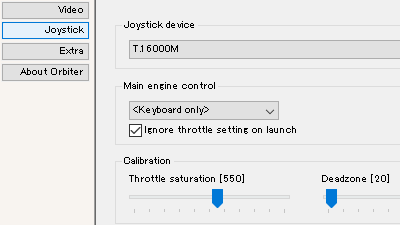
Launchpad
Orbiter_ng.exeをダブルクリック。
Launchpadを開く。
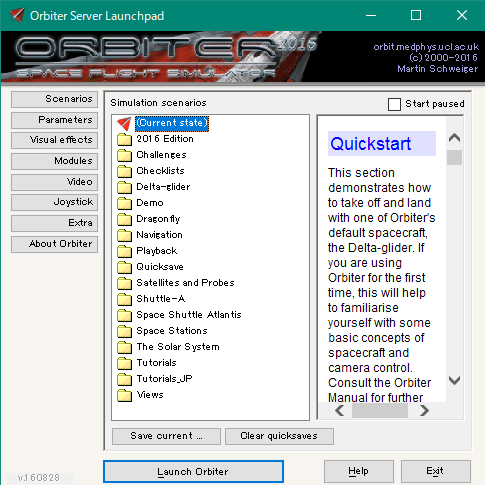
Scenarios画面で赤い三角のアイコンをダブルクリックすると、ゲームを開始する。
また、各種設定を変更することもできる。
ゲームを終了すると、(Current state)にセーブデータが保存される。
Save currentをクリックすると、セーブに名前を付けて保存できる。
視点変更
キーボードでF1を押すと、機内視点と機外視点を切り替えられる。
| マウス右ドラッグ | カメラの向きを変える |
| マウスホイール | カメラと宇宙船の距離を変更する |
| 機内視点でFOVを変更する(2016) | |
| ZorX | FOVを変更する ズームイン・ズームアウト |
| Ctrl+Z Ctrl+X |
機外視点でF2を押すと、機外視点でカメラの挙動が変化する。
| Target-relative | 宇宙船の回転に追従する |
|---|---|
| Absolute direction | 宇宙船の回転に部分的に追従する |
| Global frame | 宇宙船の回転に追従しない |
コクピットの選択
機内視点でF8を押すと、3つのコクピット画面を切り替えられる。


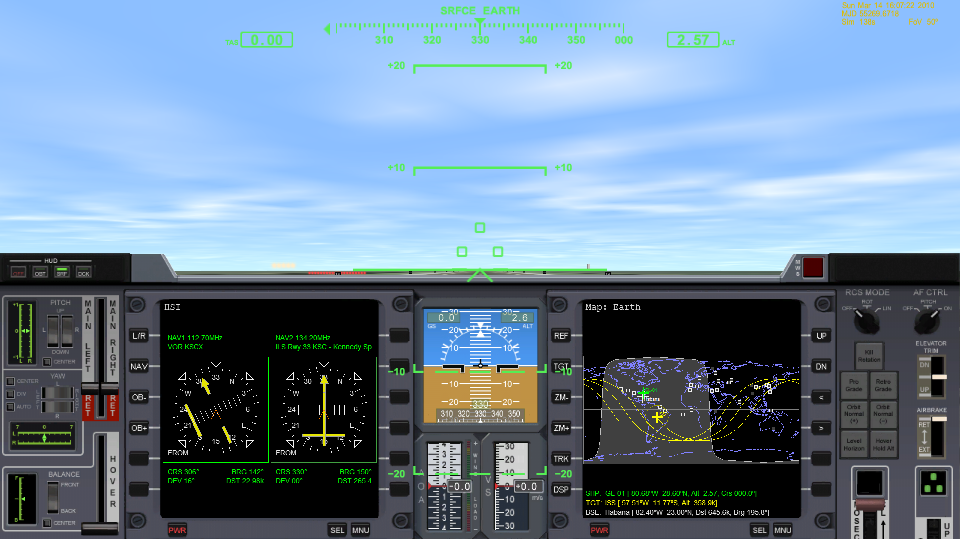
2Dコクピットでないと出てこないボタンもある。MODによって選べるコクピットが変わる。
探査機などのMODでは、2Dコクピットも3Dコクピットもないものが多い。
Orbiter2016では、一部のボタンの配置が変更されている。
タイムワープ
時間の進みを早くする・遅くすることができる。
コクピット上のボタンでは操作できない。
| キーボードT | 時間の進みを早くする |
| キーボードR | 時間の進みを遅くする |
| Ctrl+P(同時押し) | 一時停止する |
画面右上には、現在時刻とタイムワープの倍率が表示されている。
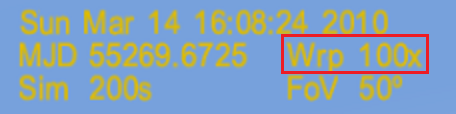
情報メニュー
Orbiter2010
キーボードIで画面上の右端に日付時刻などの情報を表示する・消すことができる。
Fでフレームレートを表示することもできる。
Orbiter2016
ゲーム画面の上部で右クリックすると、情報メニューの設定ダイアログが開く。
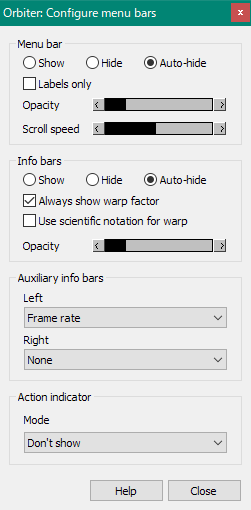
| Show | 常に表示 |
|---|---|
| Hide | 常に非表示 |
| Auto-hide | マウスオーバーで表示 |
2Dパネル
↑or↓(矢印キー上下)で2Dコクピットのパネルをスクロールする。
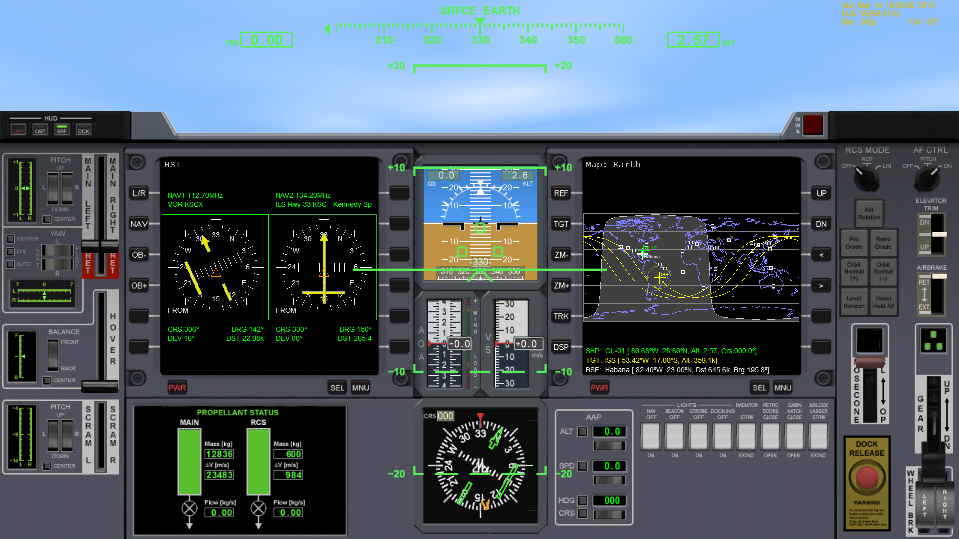
Ctrlキーと↑or↓同時押しで、上下に隠れているパネルにアクセスできる。
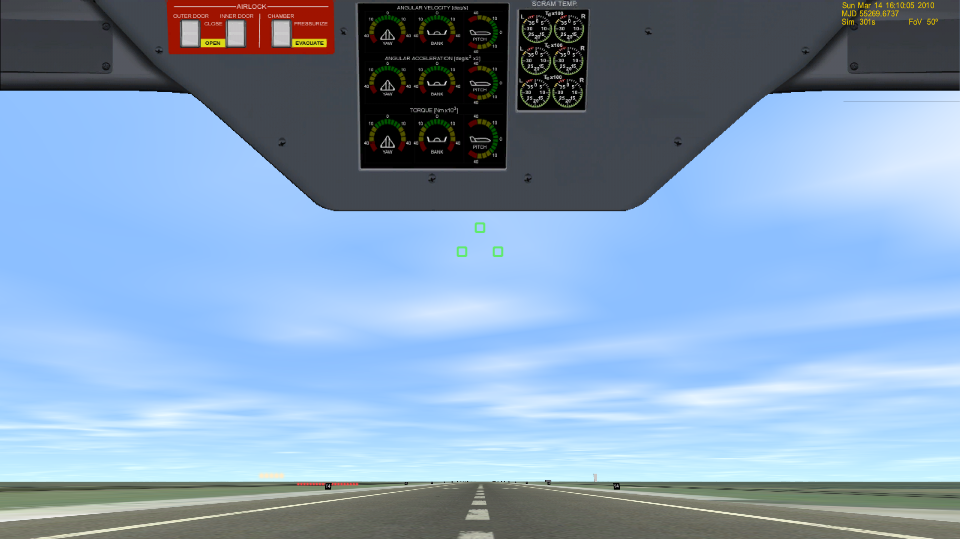
RCSと動翼
RCS(姿勢制御エンジン)および動翼の操作は、テンキーかフライトスティックを使う。
| RCS MODE | RCSのモード切り替え | Ctrl+/ | ON/OFF |
| / | ROT/LIN | ||
| RCS ROT | 機体を回転させる 高度が上がって、大気が薄くなったら使用する |
2or8 | ピッチ |
| 4or6 | ロール | ||
| 1or3 | ヨー | ||
| RCS LIN | 機体を平行移動させる ドッキングのほか、細かい速度調整に使う |
2or8 | 上下 |
| 1or3 | 左右 | ||
| 6or9 | 前後 |
2Dコクピット右端には、RCSとAF CTRLの2つのスイッチがある。
右クリックで右に、左クリックで左に回る。
いずれもOFFに設定すると無効になる。
| AF CTRL | 大気圏内で使う尾翼などの操作 |
| AF PITCH | 昇降舵「だけ」を操作する |
| AF ON | すべての動翼を操作できる |
Orbiter2016では、ボタンの位置が左端に移動している。
また、左クリックのみで操作するようになっている。

オートパイロット
RCS MODEの下のボタンはオートパイロット。
(Orbiter2016では2Dパネルの右端)
| 2Dコクピット | コクピットなし | 機能 |
|---|---|---|
| Kill Rotation KILL-R |
KILL ROT | 回転を止める。 テンキー5でも操作可能 |
| Pro Grade PRO-G |
PRO GRD | 機首を前方(速度ベクトルの向き)に向ける |
| Retro Grade RET-G |
RETR GRD | 機首を後ろ(速度ベクトルの逆)に向ける |
| Orbit Normal(+) NML + |
NML + | 機首を軌道面に対し垂直にする。 位置ベクトル×速度ベクトルの外積※ |
| Orbit Normal(-) NML - |
NML - | Orbit Normal(+)の逆向き |
| Level Horizon HRLVL |
HORZ LVL | 地面に対して機体を水平にする |
| Hover Hold Alt | HOLD ALT | ホバーエンジンで高度(Altitude)を維持する |
※右手の人差し指を位置ベクトル、中指を速度ベクトルとしたとき、親指の方向がOrbit Normal
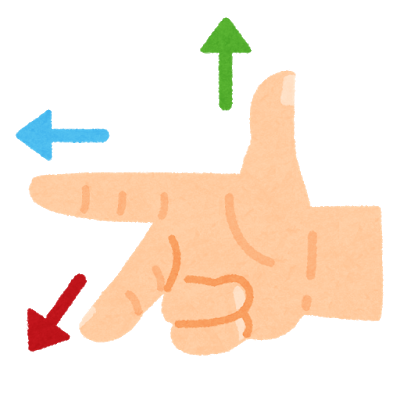
メインエンジン
2Dコクピット上のレバーをマウスドラッグするか、フライトスティックに付属するレバーで操作できる。
また、テンキーから操作することもできる。
Orbiterでは、正確なタイミングでエンジンを完全に停止しなければならないことが多い。
スロットルレバーではなく、キーボードでの操作がおすすめ。
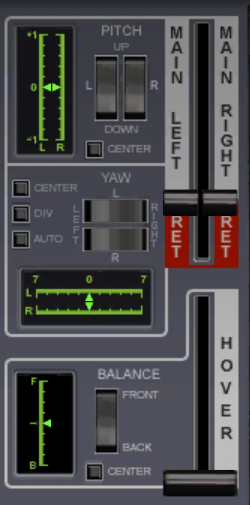
| テンキー+ | メインエンジン全開 |
| テンキー- | エンジン出力を絞る or 逆噴射 |
| テンキー* | エンジン停止 |
Ctrlキーとの同時押しで出力を固定する。
Ctrlを押したまま+or-を押して調節する。
ホバーエンジン
| テンキー0 | ホバーエンジンの出力を上げる |
| テンキー. | ホバーエンジンの出力を下げる |
その他の操作
以下はコクピット上のボタンでも操作できるが、キーボードを使うことが多い。
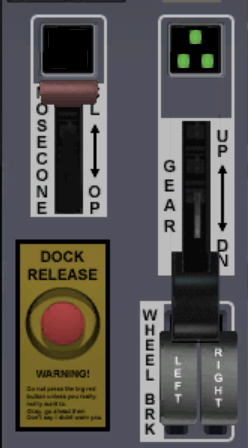
| ELEVATOR TRIM | DeleteorInsert | トリムアップ・ダウン |
|---|---|---|
| AIRBRAKE | Ctrl+B (2010) | エアブレーキ |
| Bで展開 (2016) Alt+Bで閉じる |
||
| GEAR | G | ランディングギア(着陸用の車輪)の展開・収納 |
| NOSECONE | K | ノーズコーンの開閉 |
| DOCK RELEASE | Ctrl+D | ドッキングを解除 |
| WHEEL BRK | ,or. (コンマとピリオド) |
ホイールブレーキ(左右) |
MFDの基本操作
2Dパネルの中央には、2つのMFDがある。
MFDでは、現在の軌道や地図などを表示したり、マニューバを作成したりすることができる。
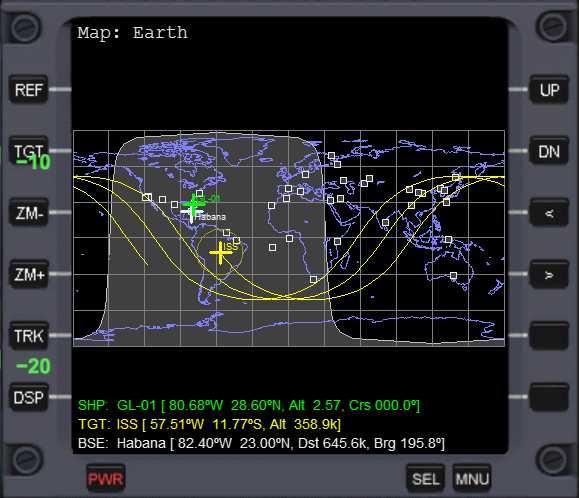
一番下のPWRボタンでMFDのオン・オフ。
SELボタンで使いたいMFDを選択する。
SELをクリックしてから、両サイドの>ボタンで選択。
使いたいMFDが出てこない場合は、もう一度SELをクリックすると2ページ目に移動する。
MNUをクリックすると、各MFDにおけるボタンの機能について説明文が表示される。
| MFD | 多機能ディスプレイ |
| PWR | 電源 |
| SEL | 選択 |
| MNU | メニュー |
ターゲットの指定
Orbit MFDやMap MFDなどでターゲットを指定する場合は、以下のような流れになる。
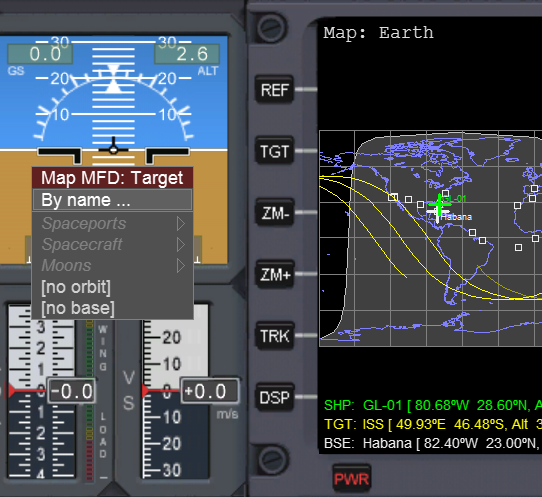
- MFDの隣にあるTGTボタンをクリック(キーボードならShift+T)
- 矢印キーで選択するか、キーボードでEnterを押してから文字入力する
- もう一度Enterを押して確定
HUDの切り替え
Hキーを押すと、状況に合わせてHUDの表示を切り替えることができる。
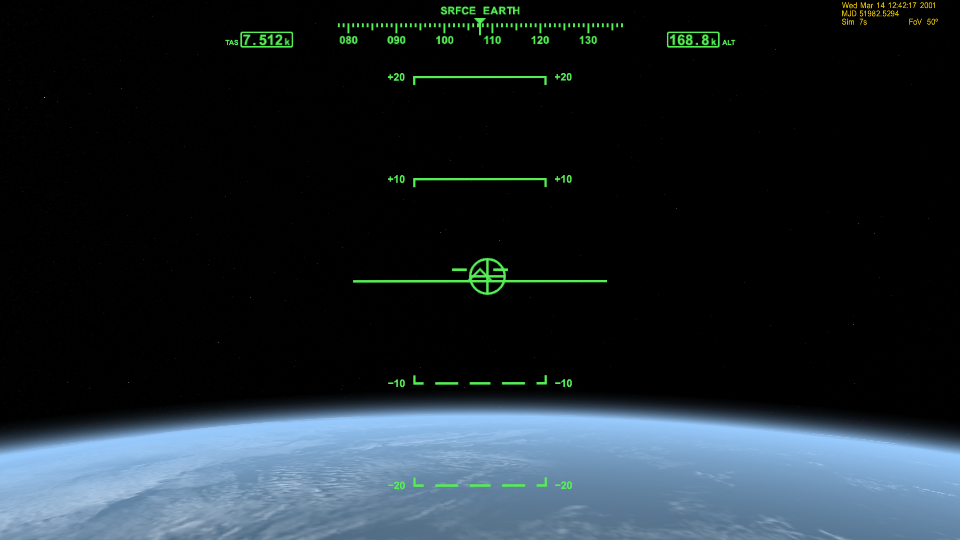
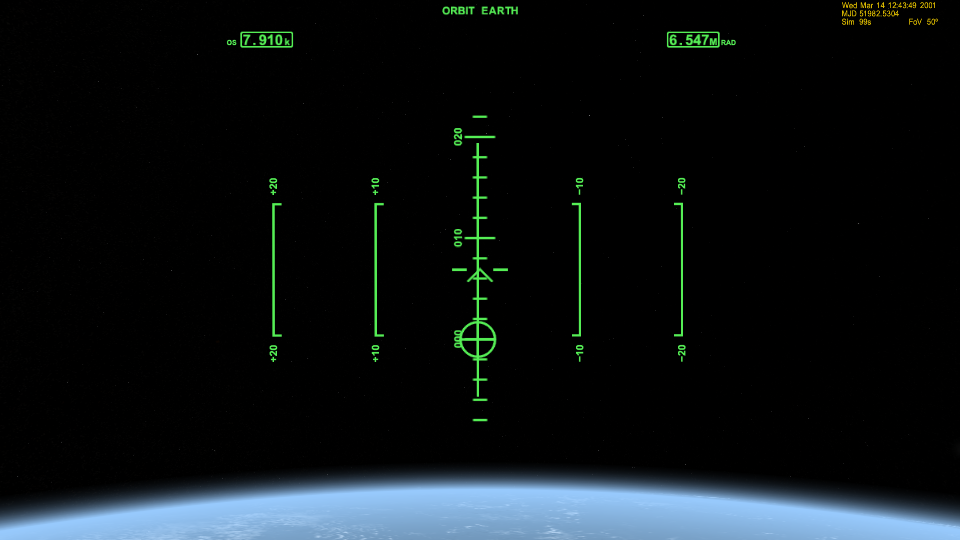
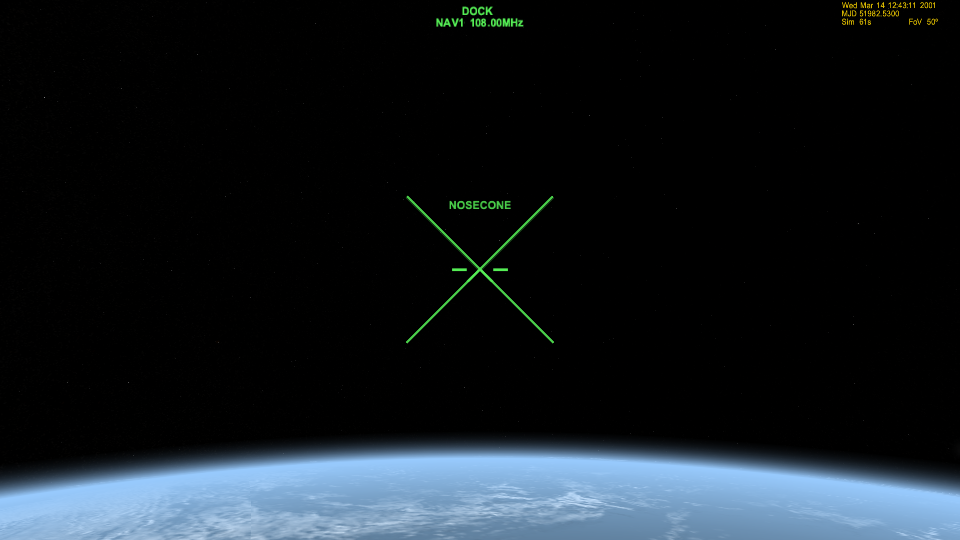
また、MFDのHUDボタンをクリックすると、対応するHUDに切り替えることができる。
HUDの表示が見づらいときは、Alt+HでHUDの色を変えることができる。
デスクトップに戻る
Altキーを押しながらTabキーを押せば、ほかのゲームと同様にデスクトップに復帰できる。
ただし、D3D9ClientでTrue Full Screenを選択すると無効になる。